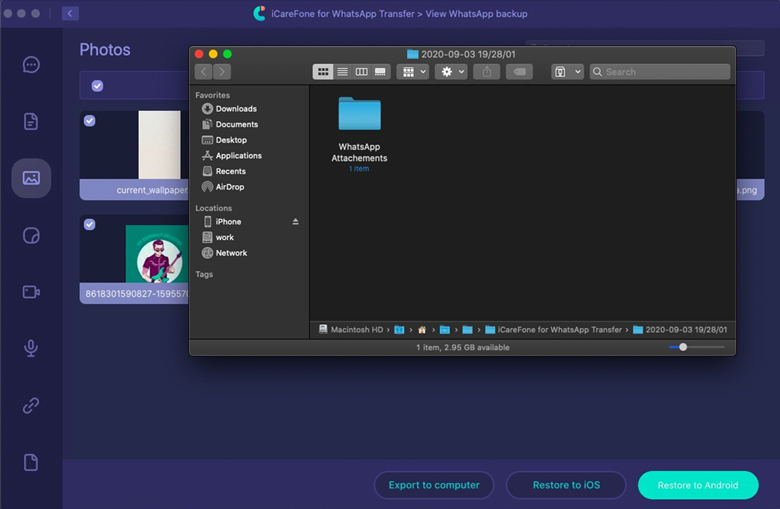Cómo exportar chat WhatsApp iPhone
Solemos usar WhatsApp para contactar a nuestros amigos y familiares. Por lo tanto, debe haber algunos mensajes precisos que desee exportar o simplemente desea hacerles una copia de seguridad.
Si usted está buscando una solución a estos problemas, entonces usted está en el camino correcto. En esta publicación, le mostraremos todas las formas que hay para saber cómo exportar el chat de WhatsApp en iPhone y Android.
- Parte 1: Exportar WhatsApp Chat en Minutos (Android & iPhone)
- Parte 2: Exportar WhatsApp Chat desde iPhone (Con Limitaciones)
- Parte 3: Exportar Chats de WhatsApp desde Android
Parte 1: Exportar WhatsApp Chat en Minutos (Android & iPhone)
En primer lugar, nos gustaría presentarle una forma súper rápida de exportar mensajes de WhatsApp que funciona tanto en Android como en iPhone. Sin limitaciones y fácil de realizar. Aquí, necesitamos descargar una herramienta llamada iCareFone Transferencia WhatsApp.
Después de descargar e instalar el software en Mac, siga los pasos a continuación.
Inicie iCareFone Transferencia WhatsApp, seleccione la función "Copia de seguridad".

Seleccione su dispositivo y haga clic en "Realizar copia ahora" para crear una copia de seguridad. Tomará unos minutos. A continuación, haga clic en "Ver copia de seguridad".

Ahora, puede elegir los datos que desea exportar. Y haga clic en "Exportar a la computadora".

Por último, seleccione dónde estan los datos y verá la carpeta de archivos adjuntos de WhatsApp. Todos sus mensajes se guardarán en esta carpeta.

Así es como se usa iCareFone Transferencia WhatsApp para exportar chat en WhatsApp con una tasa de éxito del 100%. Si solo desea exponer algunos mensajes sin video o cualquier medio, puede probar las siguientes maneras.
Parte 2: Exportar WhatsApp Chat desde iPhone (Con Limitaciones)
- Manera 1: Exportar WhatsApp Chat desde iPhone con correo electrónico
- Manera 2: Exportar mensajes de WhatsApp con Dropbox
- Manera 3: Exportar Chats/Mensajes de WhatsApp con Google Drive
Manera 1: Exportar chat de WhatsApp con correo electrónico
Los usuarios de iPhone pueden exportar mensajes y chats de WhatsApp fácilmente a su correo electrónico utilizando la función Exportar chat. Pero, no se puede exportar el chat de WhatsApp con archivos multimedia. Ahora, siga los pasos a continuación.
Paso 1. Abre WhatsApp. Abra el chat que desea exportar, haga clic en el nombre del contacto en la parte superior y luego haga clic en Exportar Chat.
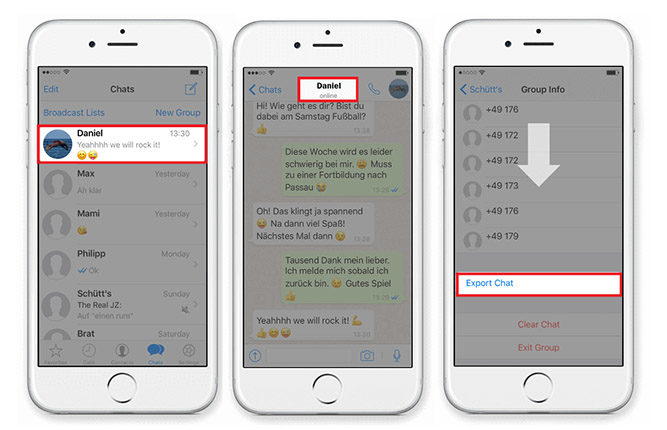
Paso 2. Seleccione si desea exportar archivos multimedia / archivos adjuntos o no y Seleccione la aplicación iPhone Mail.
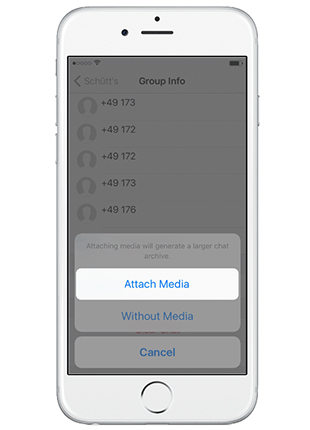
Paso 3. Luego, escribe tu dirección de correo electrónico en el campo destinatario y envíala.
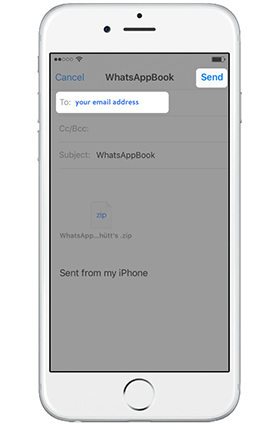
Pros:
- Fácil de exportar contactos de WhatsApp chats selectivamente.
- Los chats exportados se pueden encontrar en la bandeja de entrada del correo electrónico.
- Envia fácilmente chats por correo electrónico a otros.
Desventajas:
- El tiempo necesario para exportar WhatsApp depende del tamaño del chat y puede llevar mucho tiempo.
- Los chats solo están disponibles como enlaces después de un mes.
Manera 2: Exportar mensajes de WhatsApp con Dropbox (Debe Instalar la Aplicación y Tener Cuenta)
También puedes usar Dropbox para exportar el chat de WhatsApp. Para usar este método, debes tener una cuenta de Dropbox y también tener instalada la aplicación de Dropbox en tu dispositivo iOS. Sigue los pasos a continuación para saber cómo exportar chat en WhatsApp usando Dropbox -
Paso 1. Al igual que el método anterior, Abra WhatsApp, Abra Chat para exportar > Toque nombre de contacto > Exportar Chat.
Paso 2. A continuación, seleccione si desea exportar con archivos adjuntos o sin ellos.
Paso 3. Finalmente, seleccione la aplicación de Dropbox y haga clic en 'Guardar' para exportar el chat de WhatsApp a Dropbox.
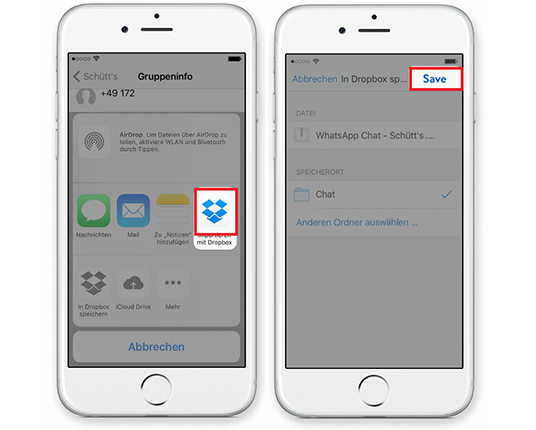
Pros:
- Recuperar chats en cualquier momento desde cualquier lugar.
- Proceso fácil.
Desventajas:
- Necesita una cuenta de Dropbox y una aplicación de Dropbox instaladas en el dispositivo.
- Los chats deben descargarse primero para compartirlos.
- Si los chats son más de 2 GB, tendrá que comprar más espacio de almacenamiento.
Manera 3: Exportar Conversación Whatsapp con Google Drive (Debe Instalar la Aplicación y Tener Cuenta)
Al igual que Dropbox, también puedes usar Google Drive para la exportación de WhatsApp, si tienes una cuenta de Google y una aplicación de Google Drive instaladas en tu dispositivo. Puede seguir los siguientes pasos para saber cómo exportar WhatsApp desde iPhone con Google Drive -
Paso 1. Abre WhatsApp > Ve a Chat > Haz clic en Nombre de contacto > Toca Exportar Chat.
Paso 2. Seleccione Adjuntar medios o sin medios Opción y toque en Google Drive.
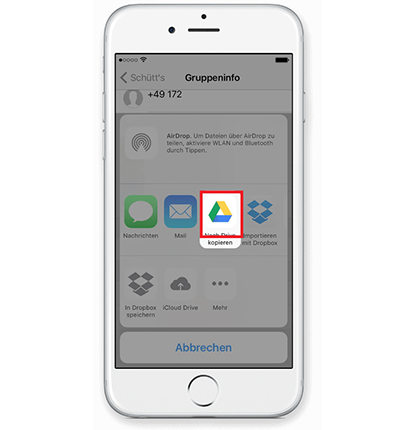
Paso 3. Toca Guardar para exportar el chat de WhatsApp a Google Drive.
Pros:
- Los chats están disponibles para descargar en cualquier momento y en cualquier lugar.
- Google Drive ofrece 15 GB de espacio libre, por lo que no necesita preocuparse por el espacio para almacenar los chats.
Desventajas:
- Este método requiere una cuenta de Google y una aplicación de Google Drive instaladas en el dispositivo.
- No se pueden enviar chats por correo electrónico directamente desde la cuenta de Google.
Parte 3: Exportar Chats de WhatsApp desde Android
Manera 1: Usar el correo electrónico para Exportar el Chat de WhatsApp
No solo puede exportar el chat de WhatsApp con correo electrónico en iPhone, sino también en dispositivos Android. Al igual que el iPhone, también puede exportar sus chats de contacto de WhatsApp selectivamente con o sin archivos adjuntos. Sin embargo, a diferencia de la exportación de iPhone, en Android, la opción para exportar chat está disponible en la configuración de la aplicación WhatsApp. Para saber cómo exportar chat WhatsApp, sigue el siguiente paso -
Paso 1. Abre WhatsApp y luego ve a Configuración> Chats > Historial de chat > Exportar / Chat de correo electrónico.

Paso 2. Seleccione si desea enviar chats por correo electrónico con o sin archivos adjuntos y luego ingrese su dirección de correo electrónico.

Paso 3. Haga clic en el botón Enviar (flecha hacia adelante) para exportar los chats al correo electrónico y luego verifique su correo electrónico para ver si el proceso tuvo éxito.
Resumen
Muchas personas usan WhatsApp para conversaciones personales y de negocios y, a veces, necesitas crear una copia de seguridad de estos chats en caso de que lo pierdas accidentalmente. Por lo tanto, en este artículo le hemos mostrado cómo exportar el chat de WhatsApp en iPhone y Android. Aunque, hay varias maneras de exportar mensajes de WhatsApp en iPhone o Android, se recomienda utilizar iCareFone Transferencia WhatsApp para exportar todos sus chats de WhatsApp sin limitaciones.
- Transferir Whatsapp de manera flexible entre Android e iOS;
- Hacer y ver copia de seguridad de WhatsApp gratuitamente - más de 8 tipos de archivos seleccionables;
- Restaurar la copia de seguridad de WhatsApp a iPhone/Android/iPad/Mac/PC;
- Admite descargar y restaurar copia de seguridad desde Google Drive

iCareFone Transfer
La mejor solución para transferir, hacer copias de seguridad y restaurar WhatsApp
Transferencia rápida y segura